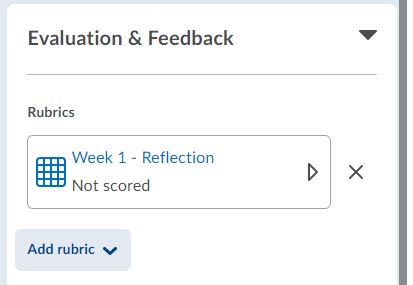rubrik
en holistisk rubrik giver dig en hurtig mulighed for at vurdere studerendes arbejde som helhed. I holistiske rubrikker er der kun en enkelt dimension, hvor du kan tildele kriterier, feedback og procentværdi for at evaluere elevernes arbejde. Brug holistiske rubrikker til at vurdere elevernes overordnede kvalitet, færdigheder eller forståelse af indhold og færdigheder. Holistiske rubrikker kan også bruges med en no scoring mulighed eller”tekst rubrik”. Tekst rubrikker kan være nyttigt at præsentere vigtige kriterier uden at skulle tildele en score. For eksempel bestå/mislykkes kriterier.
her er trinene til at skabe en holistisk rubrik:
- få adgang til Rubrikværktøjet
- Opret en ny rubrik
- Udfyld din rubrik
- Indstilling af Rubrikindstillingerne
- Udgiv din rubrik
- Link din rubrik til en Dropboks
trin Et: få adgang til Rubrikværktøjet
1. Klik på vurderinger i navigationslinjen, og vælg rubrikker i rullemenuen for at få adgang til rubrikkerværktøjet.
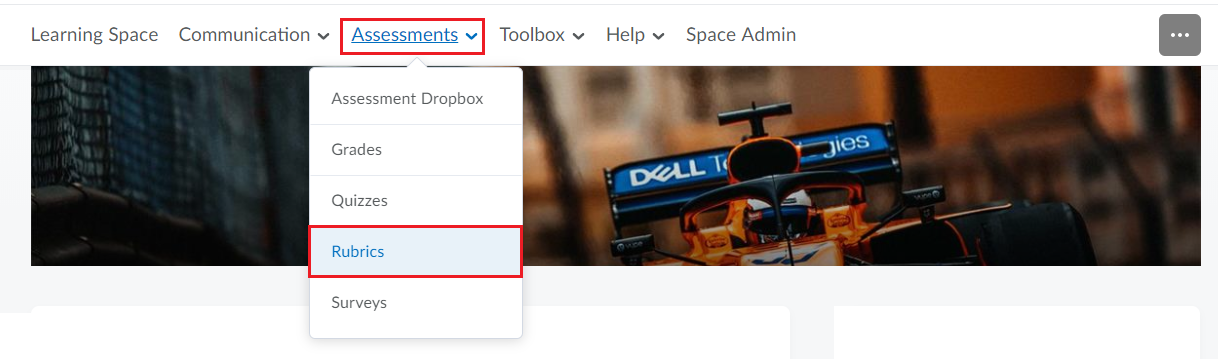
trin to: Opret en ny rubrik
1. Klik på ny rubrik for at oprette en ny rubrik.
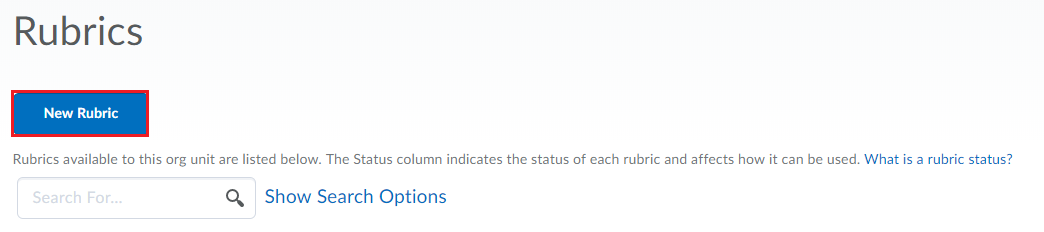
trin tre: Udfyld din rubrik
1. Start med at indtaste et beskrivende navn til din rubrik. Du bruger dette navn til at finde din rubrik, når du vedhæfter den til et vurderingselement.
dine fremskridt vil blive gemt, når du går som markeret med meddelelsen “venstre gemt”.

2. Indstil status for din rubrik ved at vælge fra rullelisten. Det anbefales, at du vælger kladde, indtil du har gennemført og kontrolleret din rubrik.
- Vælg kladde, hvis du ikke er klar til at linke din rubrik med et vurderingsværktøj.
- Vælg udgivet, hvis du er klar til at bruge din rubrik og knytte den til vurderingsdråbebokse.
- Vælg arkiveret for at fjerne din rubrik fra søgeresultaterne og for at sikre dig, at den ikke er tilgængelig til at blive tilknyttet nogen vurderingsfeltboks
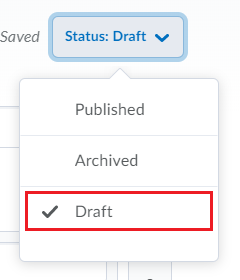
når en rubrik er blevet offentliggjort, kan du ikke foretage yderligere ændringer. For eksempel: redigering af navn, beskrivelse, niveauer og kriterier og tildeling af eventuelle tilknytninger til vurderingsdråbebokse. Hvis du har brug for at foretage ændringer i en offentliggjort rubrik, skal du ændre status tilbage til kladde eller oprette en ny kopi af rubrikken, hvis du allerede har evalueret studerendes indlæg.
3. Vælg holistisk fra rullelisten rubrik type.
4. Vælg typen af Scoringsmetode fra rullelisten.
- Vælg procent for at give en scoringsmetode for de niveauer, der bruges i din rubrik. Du vil være i stand til at inkludere feedback for hvert niveau og også bruge rubrikken til at videregive karakterværdien til den tilknyttede dropboks-mappe.
- Vælg Ingen Score for at give samlet tekstbaseret feedback og for at præsentere en guide til studerende til at visualisere vigtige kriterier uden at skulle knyttes til nogen karakterværdi.
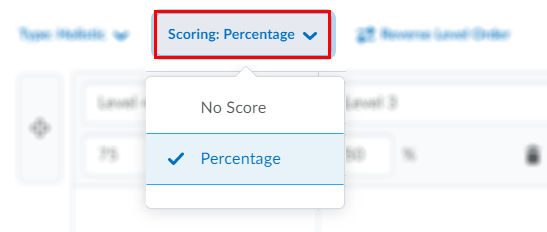
klik omvendt rækkefølge for at skifte niveau fra 4 – 1 og tilbage.
et eksempel på en no Score – tekst kun rubrik:
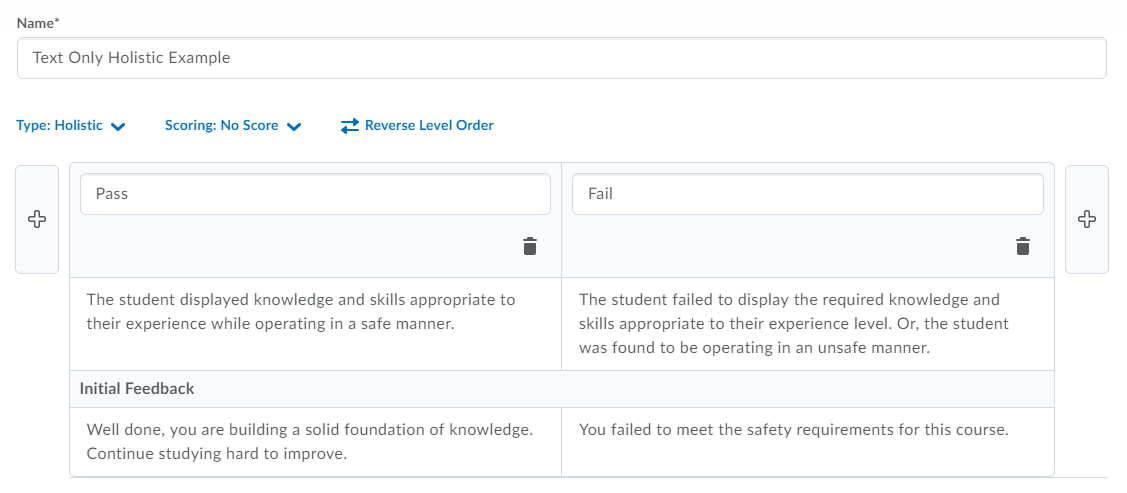
et eksempel på en procentdel rubrik:
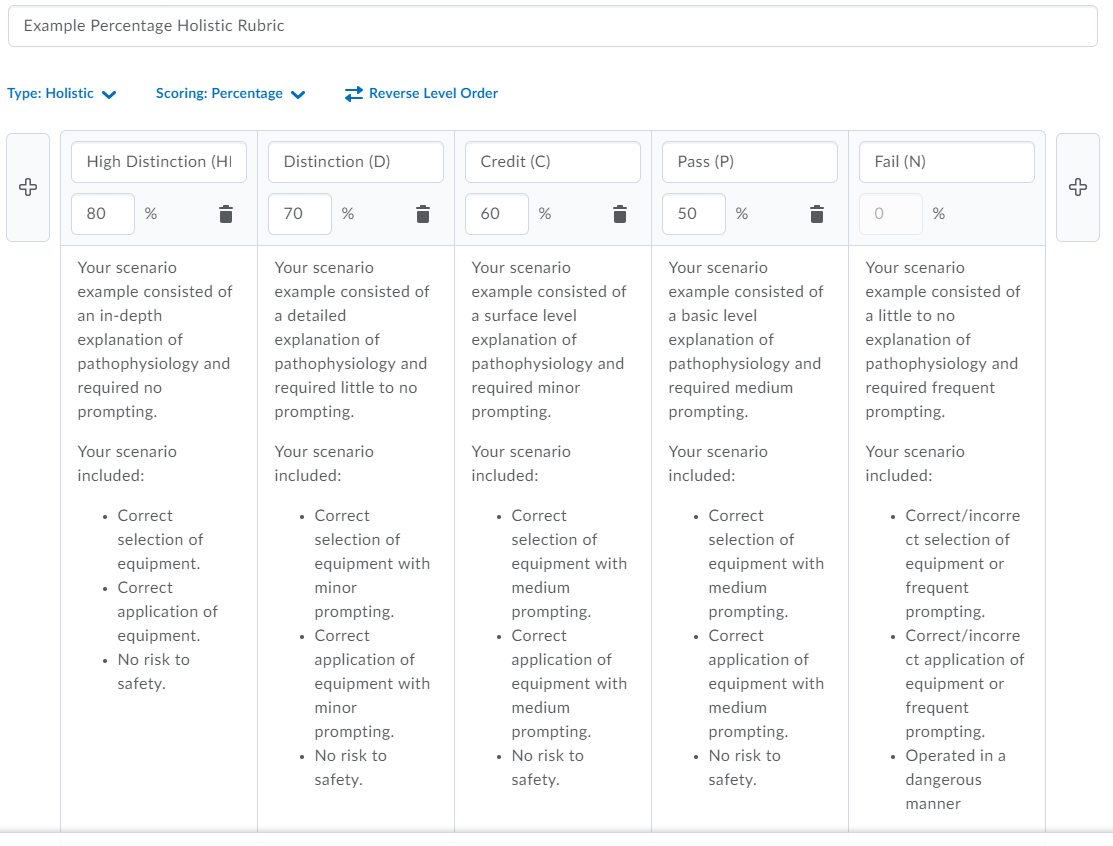
5. Indtast antallet af niveauer i din rubrik.
niveauer skal afspejle kvaliteten af det indsendte arbejde. Normalt rubrikker har 5 niveauer, som er høj skelnen, skelnen, kredit, Pass og Fail. Du kan dog have et andet antal niveauer og forskellige navne. For eksempel kan du have 4 niveauer; eksemplarisk, god, tilfredsstillende, utilfredsstillende.
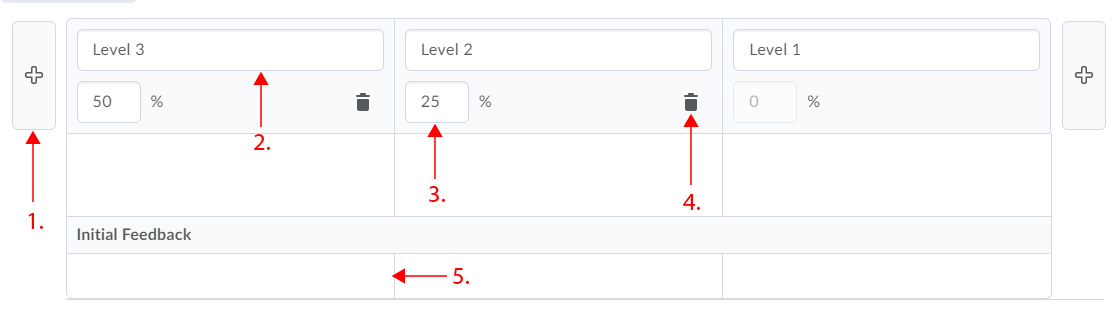
- 1. – Tilføj Niveau. Bruges til at tilføje flere niveauer fra venstre. Kan også tilføje niveauer fra højre side.
- 2. – Niveau Navn. Indtast et navn for hvert niveau, dvs. Forskel eller kredit.
- 3. – Procentværdi. Indstil procentværdien for hvert niveau. IE. 80% HD, 70% D.
- 4. – Slet Individuelt Niveau. Slet valgte niveauer direkte med ikonet Slet bin.
- 5. – Indledende Feedback. Feedback, der automatisk gives til den studerende, hvis de modtager dette niveau af karakter fra rubrikken.
6. Skriv detaljerne for hvert kriterium, og giv indledende Feedback, hvis relevant. HTML-editoren har følgende muligheder: Fed, Kursiv, punktlister og indsæt ting (links osv.,).
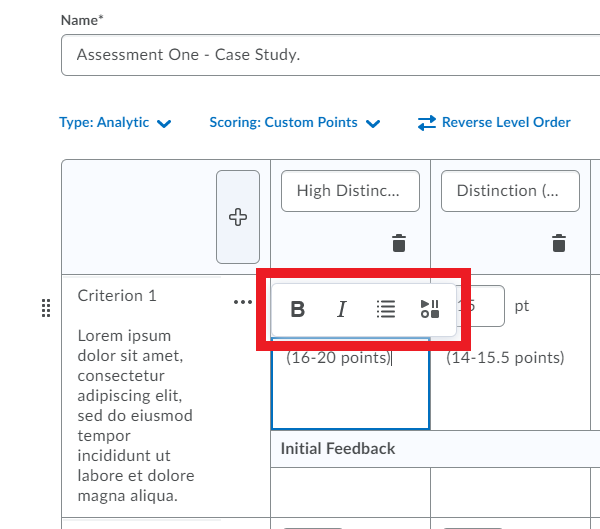
Trin fire: Indstilling af Rubrikindstillinger
1. Rubrik Synlighed. Du har valget mellem at skjule eller lade eleverne se deres rubrikker før eller efter udgivelsen af feedback.
2. Du kan skjule den samlede score for studerende på rubrikker. Dette er mere nyttigt på multi-kriterier rubrikker snarere end enkeltkriterier rubrikker som studerende generelt ved, hvor mange point en HD eller D er værd.
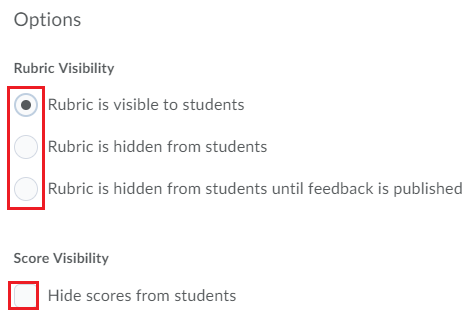
du kan markere afkrydsningsfeltet Skjul Scores, hvis du ikke ønsker, at eleverne skal se deres score i rubrikken. Det er dog bedre at bruge no score-teksten kun rubrik, hvis du ikke behøver at knytte nogen score til en rubrik. Husk, at det er bedste praksis at sikre, at eleverne forstår, hvordan de vil blive markeret, og det er derfor vigtigt for eleverne at kunne se deres score.
3. Avanceret tilgængelighed. Sørg for, at afkrydsningsfeltet for kompetencer er markeret. Dette gør det muligt at linke rubrikken til en drop-boks.
4. Marker afkrydsningsfeltet for min ePortfolio, hvis du vil have adgang til rubrikken fra ePortfolio. Dette kan bruges til at give eleverne mulighed for at vurdere hinanden i filer, der deles via ePortfolio.
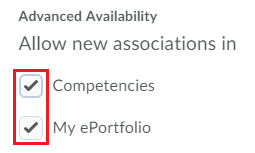
trin fem: Udgiv din rubrik
1. For at din rubrik skal bruges sammen med et vurderingselement, skal det flyttes fra kladdetilstand til offentliggjort. Sørg for, at de indtastede oplysninger er korrekte, og gå videre til næste trin.
2. Rul til toppen af siden og brug rullemenuen øverst til højre vælg udgivet i menuen.
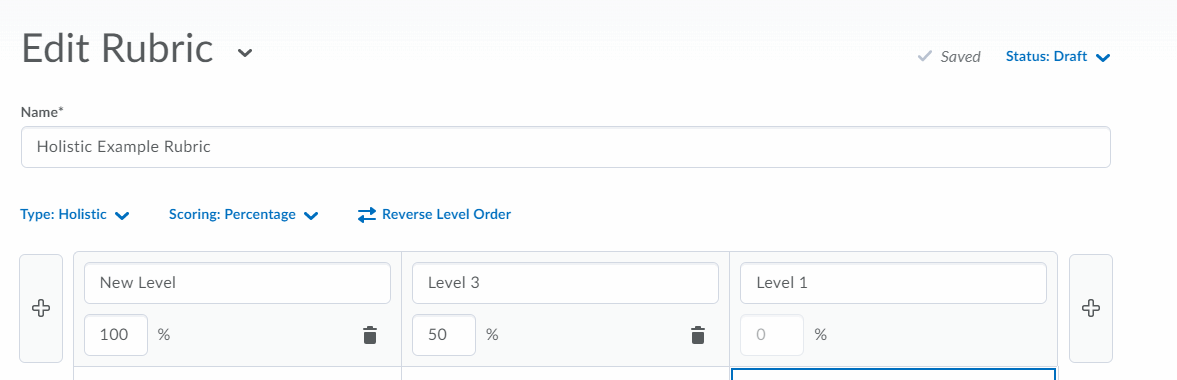
3. Nu hvor din rubrik er offentliggjort, kan du klikke på Luk nederst på siden. Alle ændringer gemmes, mens du arbejder.
Trin seks: Link din rubrik til en Dropboks
1. Vælg vurderinger fra navigationslinjen øverst, og vælg Dropboks på listen over indstillinger.
![]()
2. Klik på rullemenuen ud for den dropboks, du vil tilføje rubrikken, og vælg Rediger mappe, eller opret en ny.
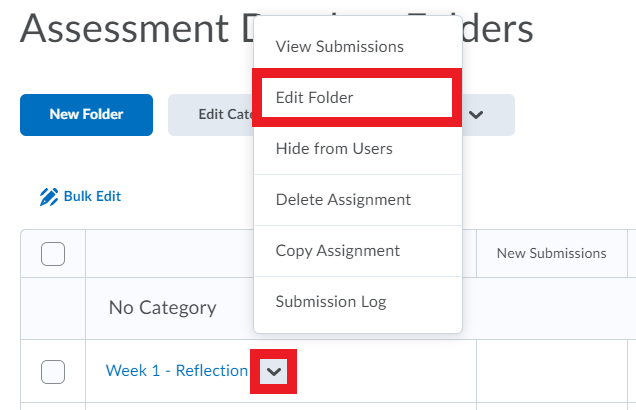
3. På højre side skal du vælge evaluering & Feedback.
![]()
4. Vælg Tilføj rubrik, og vælg Tilføj eksisterende på listen over indstillinger.
![]()
5. En liste over dine rubrikker vises; marker den ønskede rubrik, og vælg Tilføj valgt.
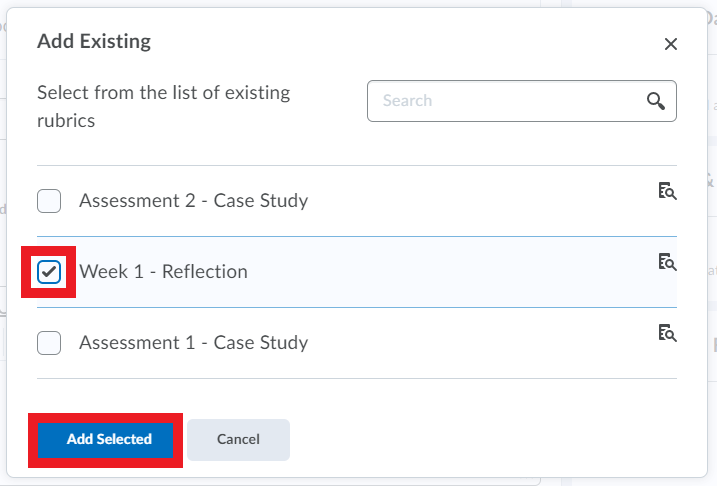
6. Din rubrik vises nu som den angivne rubrik på din dropboks.
7. Når du har tilføjet rubrikken og ikke har yderligere ændringer at foretage, skal du klikke på Gem og luk.